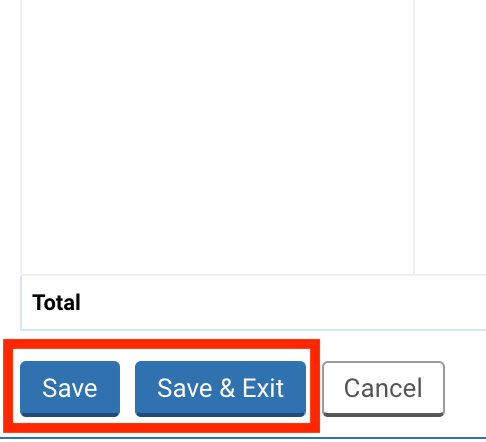La pestaña ‘Subvenciones’ le permite ingresar a todos los Socios Ejecutores Secundarios (Sub-IP, por sus siglas en inglés) y asignarlos a las partidas presupuestarias incluidas en la subvencion y las actividades en el Marco Lógico que apoyarán. Asegúrese de haber completado y guardado las pestañas ‘Marco Lógico’ y ‘Presupuesto’ antes de ingresar información en esta pestaña.
Tenga en cuenta que todos los datos proporcionados en las capturas de pantalla de este artículo son puramente indicativos.
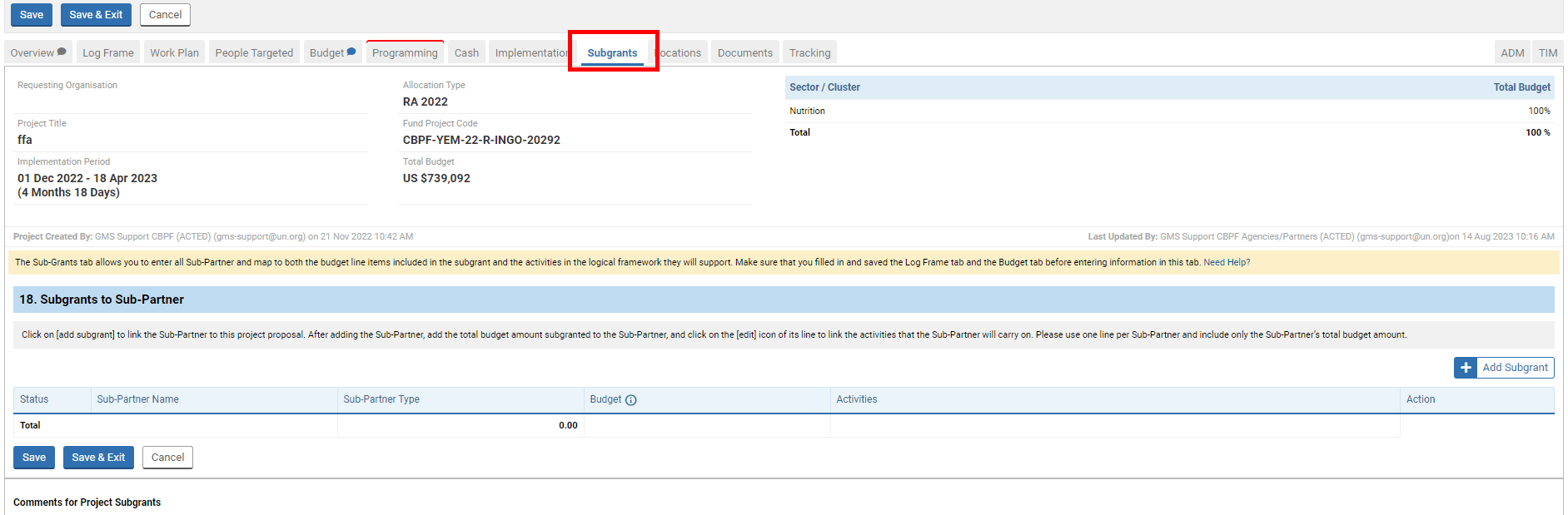
18. Subvenciones a Socios Ejecutores Secundarios
Para vincular un sub-IP a este proyecto, haga clic en [Agregar Subvencion].

Aparecerá una ventana emergente. Si conoce a su Sub-IP, haga clic aquí. De lo contrario, puede continuar con la siguiente sección.
Si aún no conoce el nombre del Sub-IP, marque la casilla “Socio aún no conocido”, luego haga clic en [Guardar].
Aunque se desconoce el Sub-IP, aún debe agregar un valor presupuestario y seleccionar al menos una actividad que implementará el socio. Haga clic aquí para acceder a la guía.
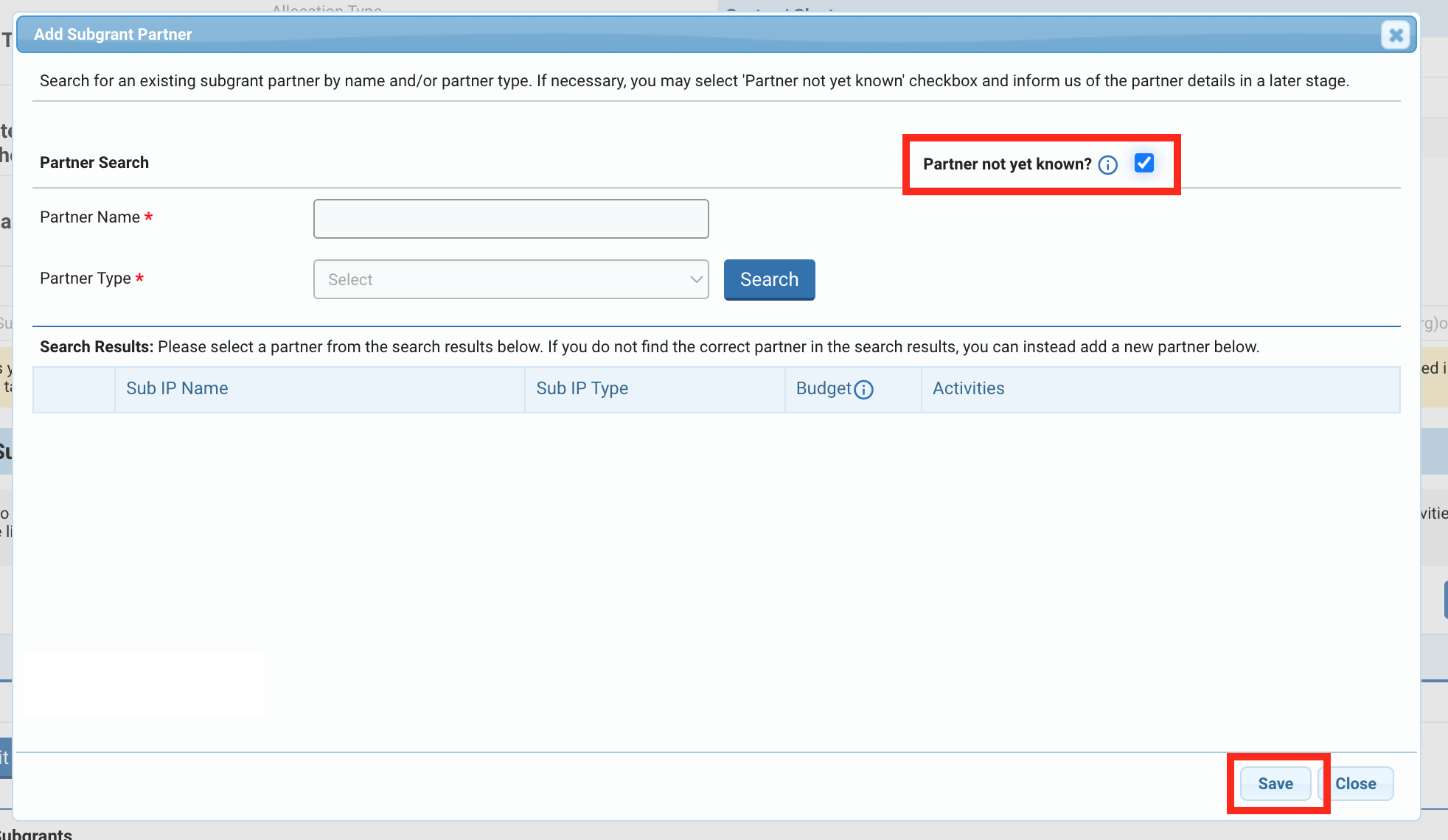
Puede buscar un socio secundario existente por nombre y/o tipo de socio escribiendo el nombre del socio y/o seleccionando el tipo de socio de la lista desplegable. Luego haga clic en [Buscar].
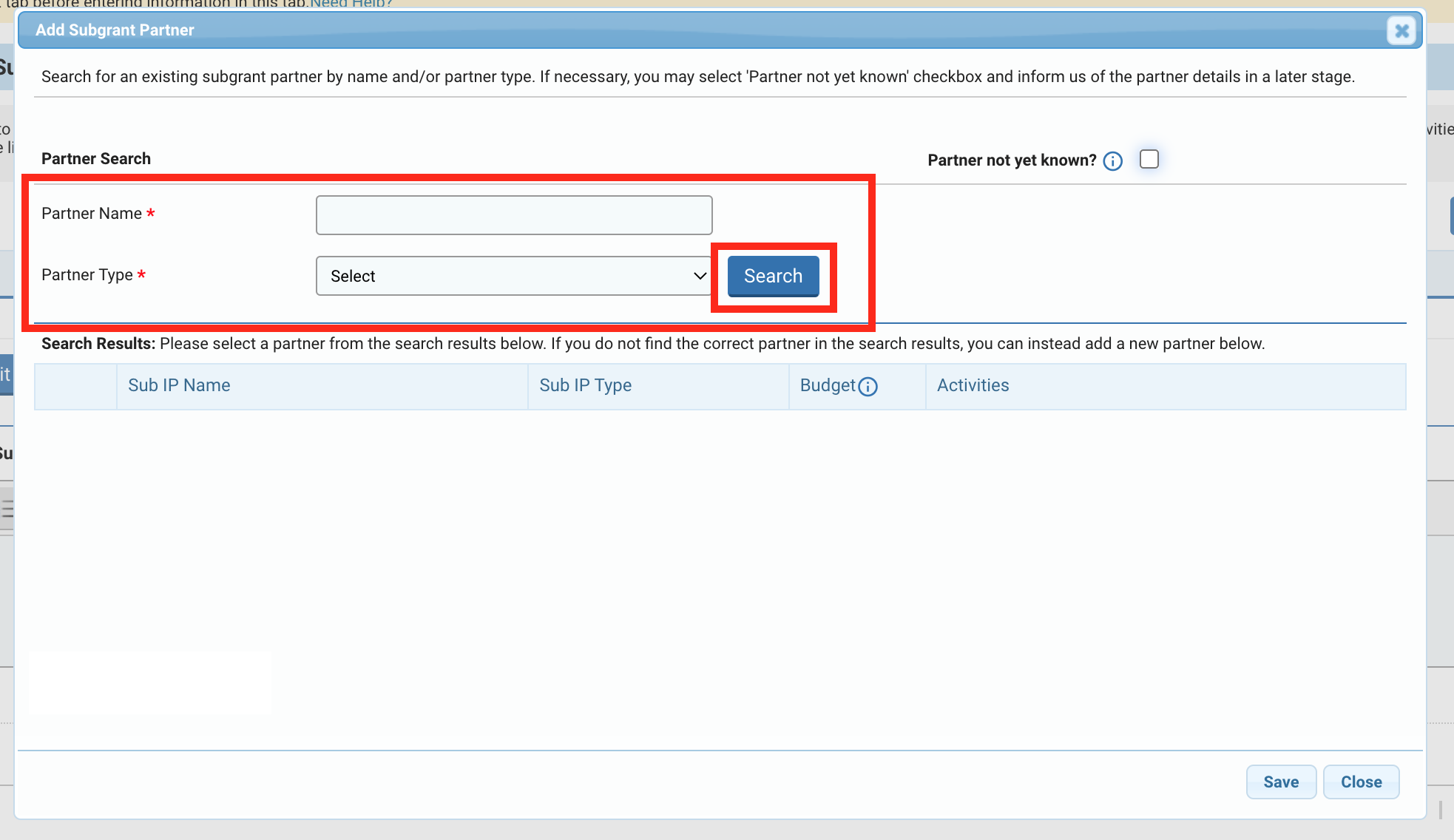
Los resultados se mostrarán a continuación. Si no encuentra a su socio, haga clic aquí. De lo contrario, puede seleccionar uno o varios Sub-IP marcando la(s) casilla(s) delante de la(s) línea(s) de Sub-IP. Luego haga clic en [Guardar].
Ahora puede agregar un valor presupuestario y seleccionar al menos una actividad que implementará el socio. Haga clic aquí para acceder a la guía.
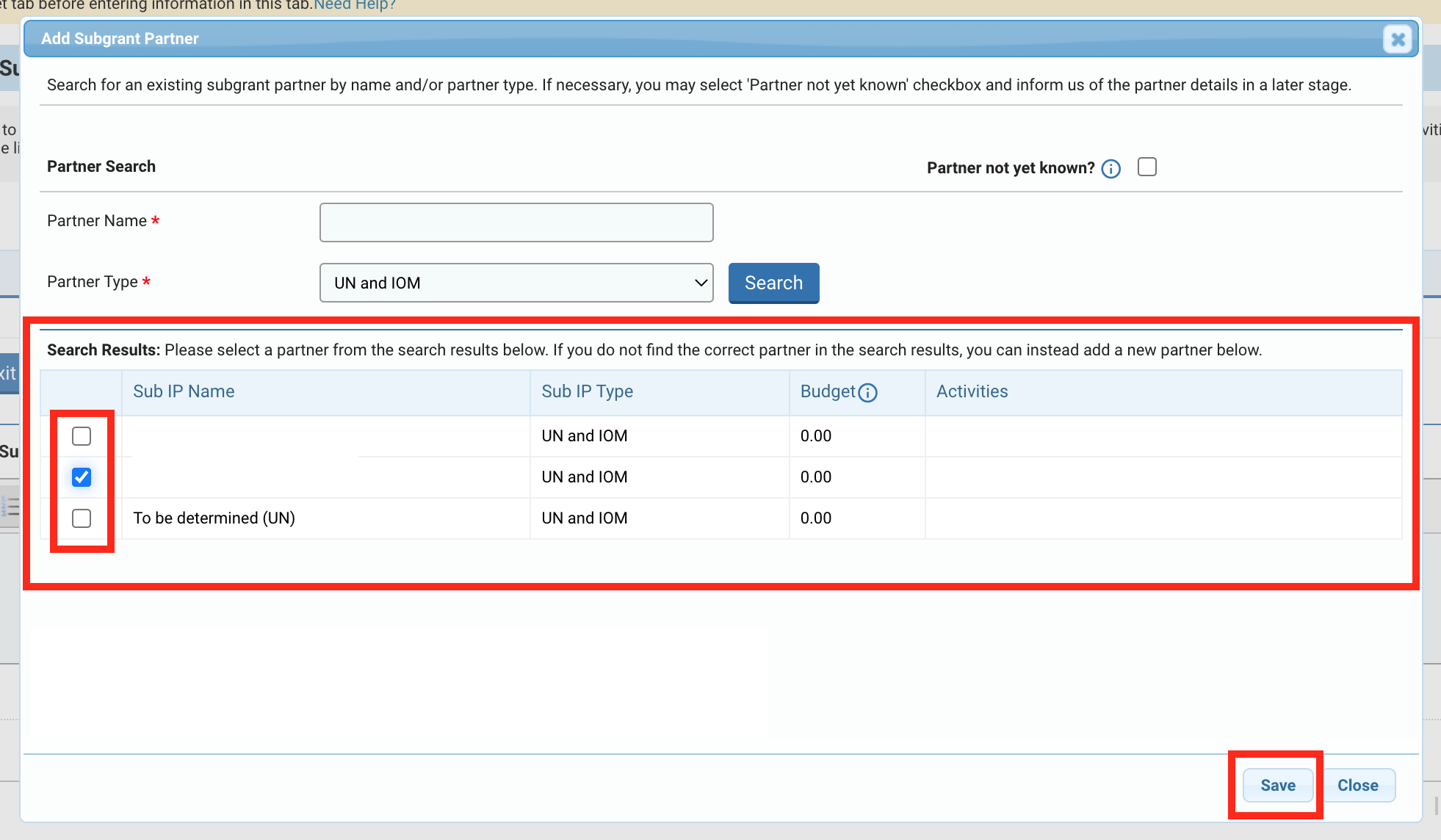
Sub-IP no encontrado en los resultados de la búsqueda
Si no encuentra el socio correcto en los resultados de búsqueda, marque la casilla ‘Confirmo que los resultados de la búsqueda no muestran mi subsocio’ y haga clic en el hipervínculo ‘Haga clic aquí para agregar un nuevo socio’ para agregar un nuevo socio.
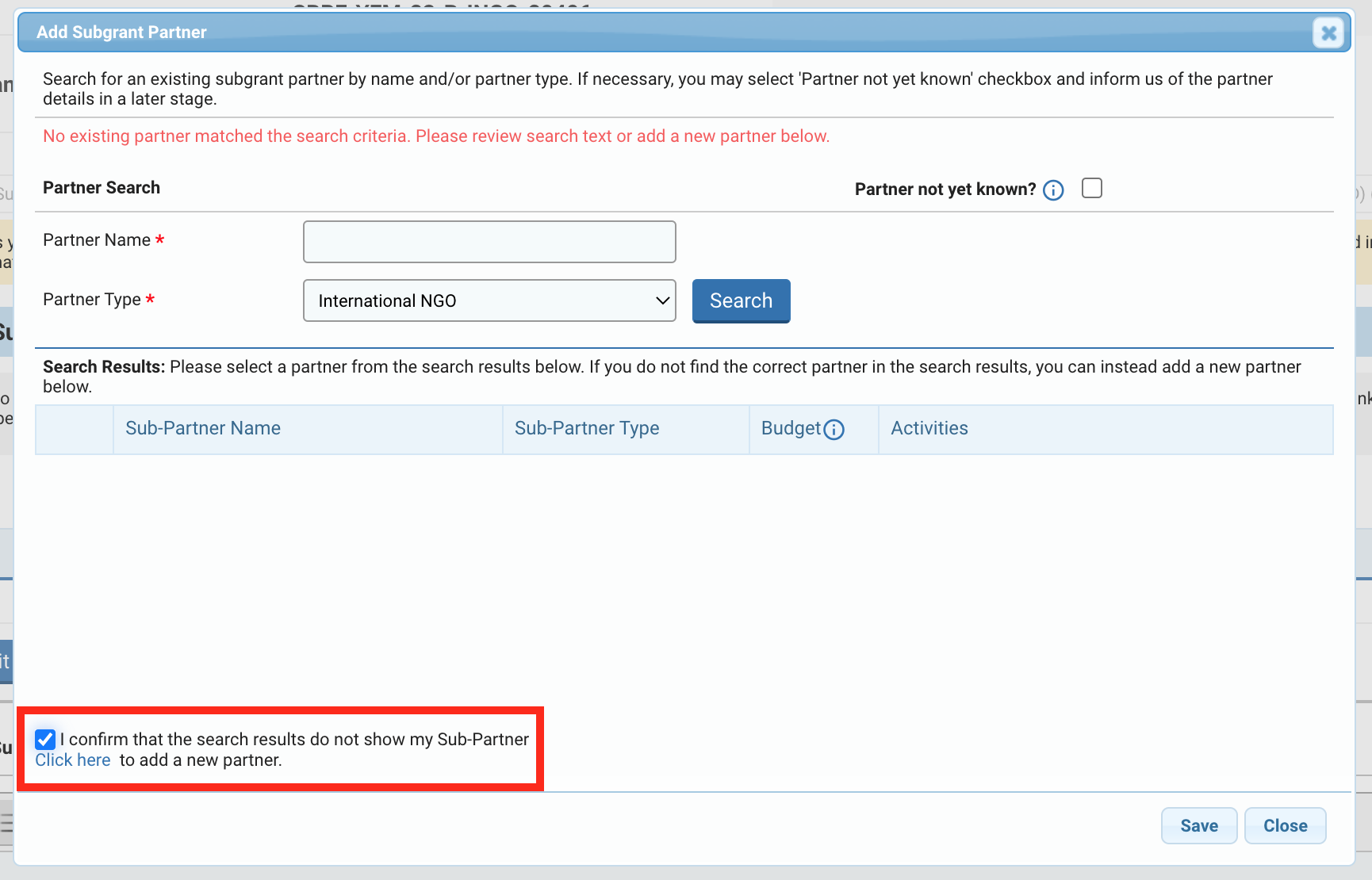
Al hacer clic en el hipervínculo, la página de Registro de Subsocio se abrirá en una nueva pestaña de su navegador. Haga clic aquí para acceder a la guía sobre cómo registrar un nuevo sub-IP.
Una vez agregado el socio, tendrá que buscarlo de nuevo. Haga clic aquí para saber cómo agregar un sub-IP en la pestaña 'Subvenciones'.
Después de haber agregado el Sub-IP, se creará una nueva línea.
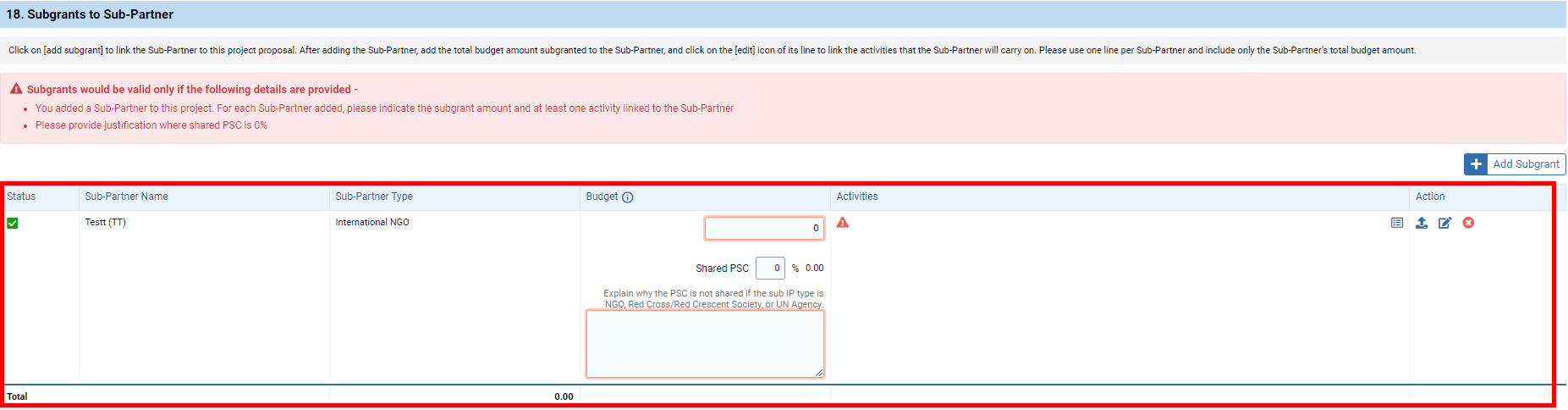
En la columna Presupuesto, ingrese el subvencion total del Sub-IP en USD.
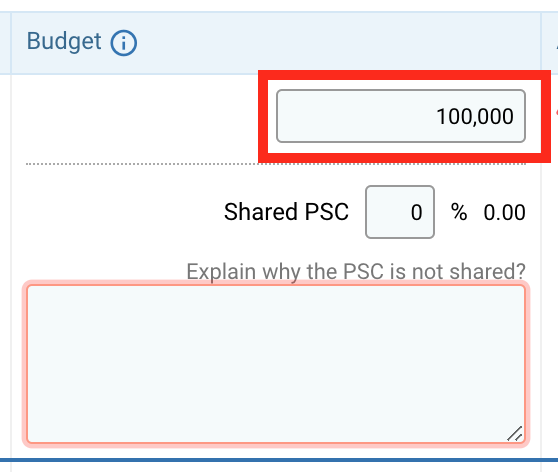
Para subvenciones de 10.000 USD y más, se requiere un presupuesto detallado para el Sub-IP. Para cargar un presupuesto detallado del Sub-IP, haga clic en el ícono de carga de la línea del Sub-IP ![]() .
.
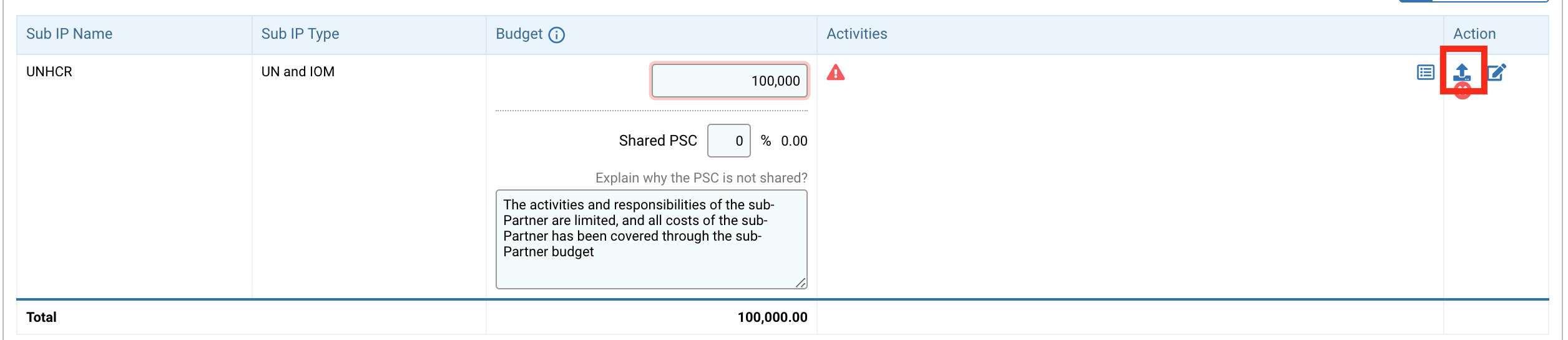
Aparecerá una ventana emergente. Puede descargar y utilizar la plantilla de presupuesto proporcionada haciendo clic en [Descargar Plantilla de Presupuesto]. Para obtener más información sobre cómo completar esta plantilla, consulte este artículo en el portal de ayuda.
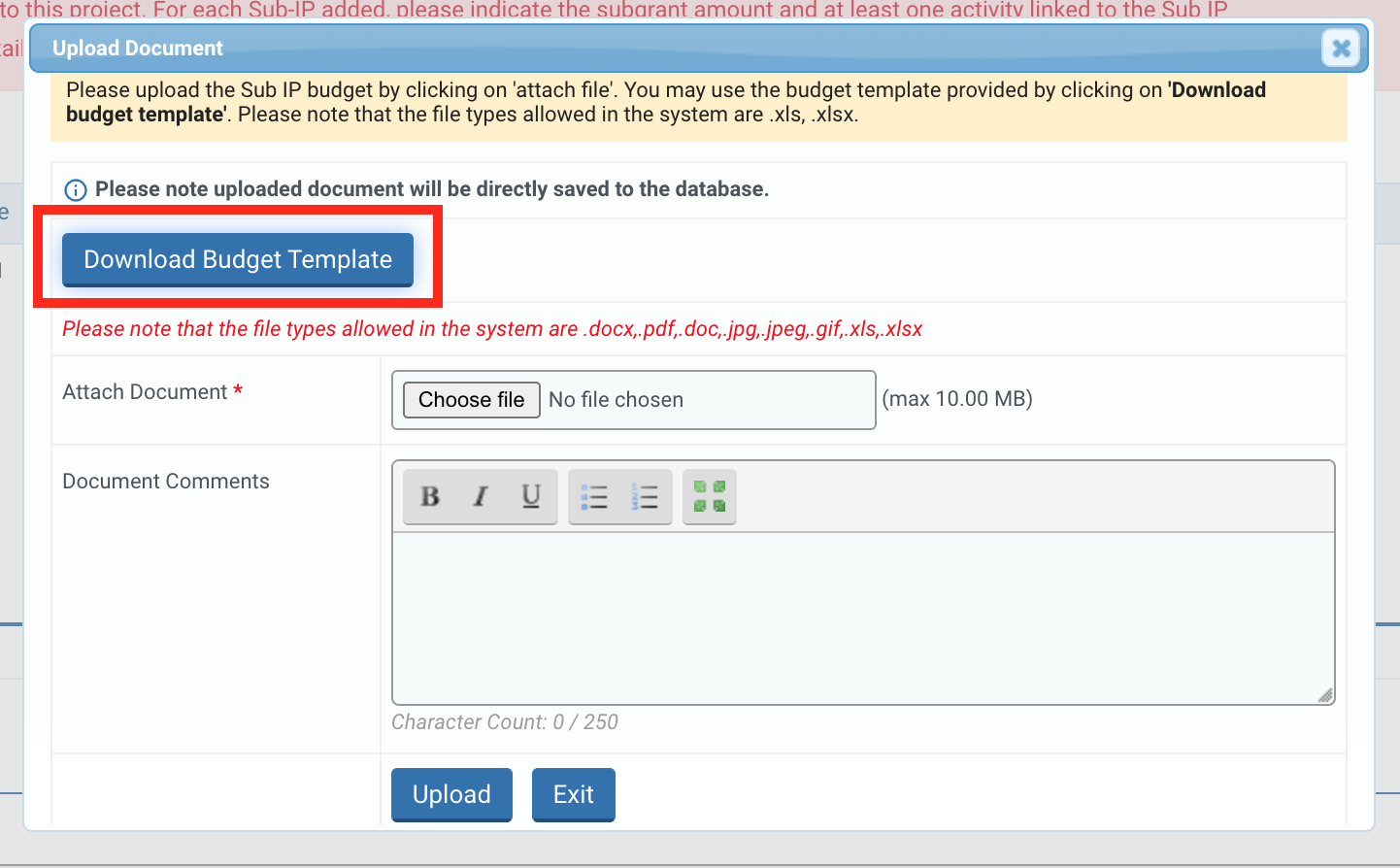
Para cargar el presupuesto detallado del Sub-IP desde su escritorio, haga clic en [Elegir Archivos].
Tenga en cuenta: los únicos tipos de archivos permitidos son docx., pdf., doc., jpeg., gif., xls. y xlsx. El tamaño del archivo no debe exceder los 10 MB. Si es necesario, puede dejar un comentario en la sección “Comentarios del documento”.
Por último, haga clic en [Cargar] para cargar su documento.
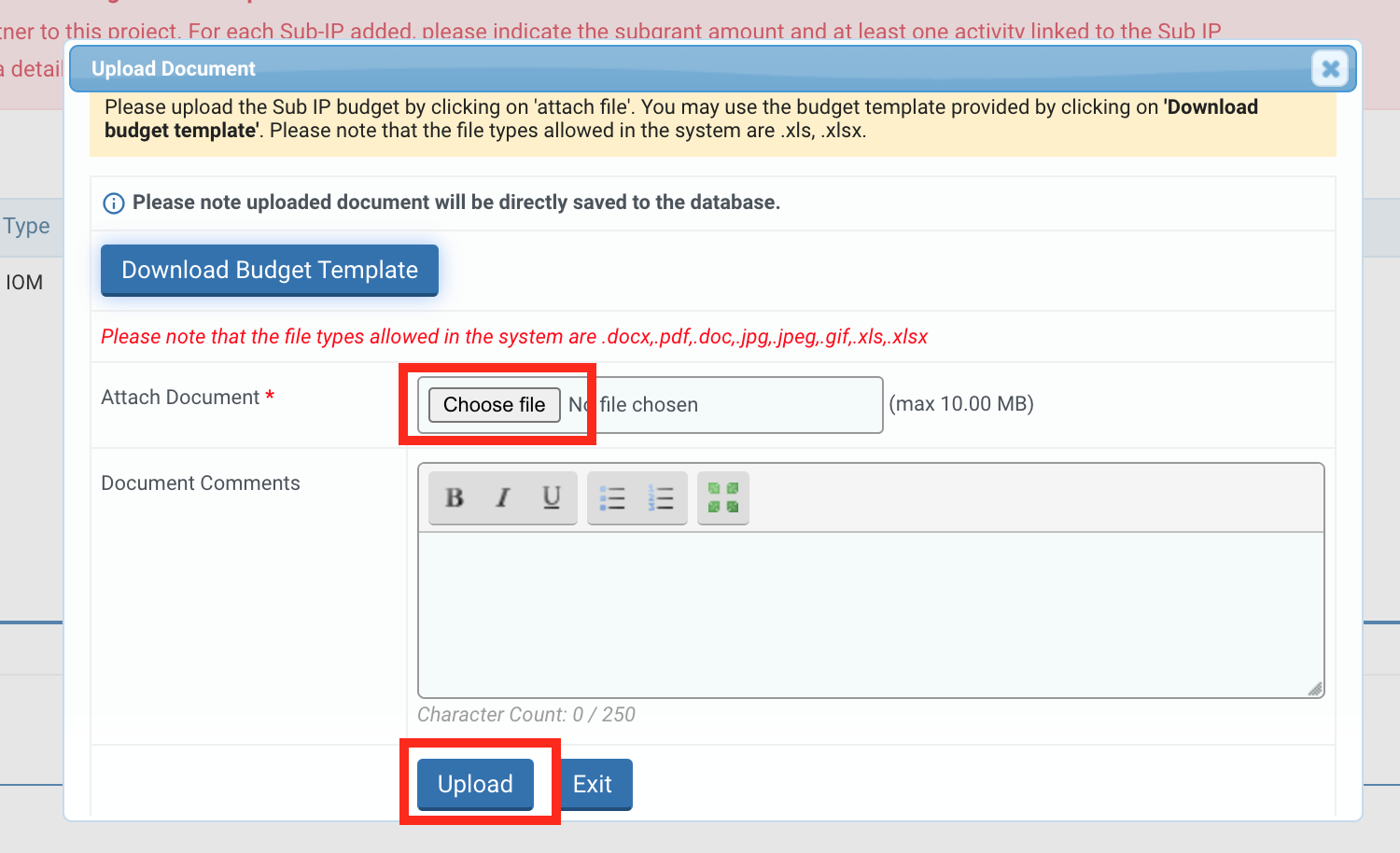
Si el Sub-IP está recibiendo PSC a través del socio principal, indique el porcentaje de PSC compartido. El sistema adicionará el valor numérico del porcentaje de forma automática, así como el presupuesto total otorgado al Sub-IP.
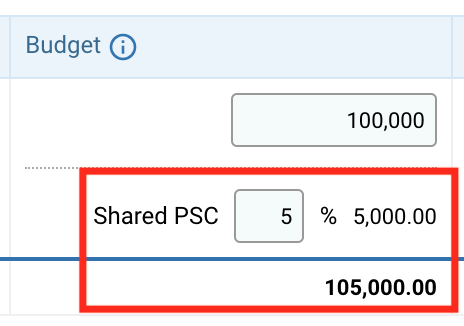
Si el valor de PSC compartido es 0 %, se mostrará un cuadro narrativo que le pedirá al socio que explique por qué no se comparte el PSC.
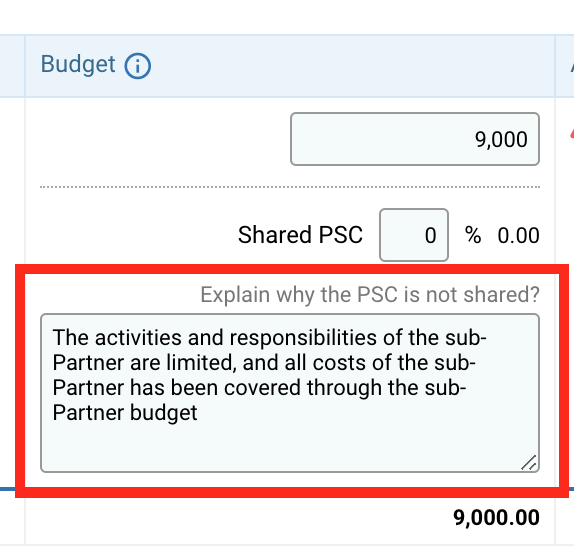
Ahora puede vincular al menos una actividad a un Sub-IP. Para ello, haga clic en este ícono ![]() .
.

En la ventana emergente, se enumerarán todas las actividades agregadas a la pestaña ‘Marco Lógico’. Si desea agregar una actividad, vaya a la pestaña ‘Marco Lógico’.
Para vincular una actividad a un Sub-IP, marque la casilla frente a la actividad y haga clic en [Guardar].
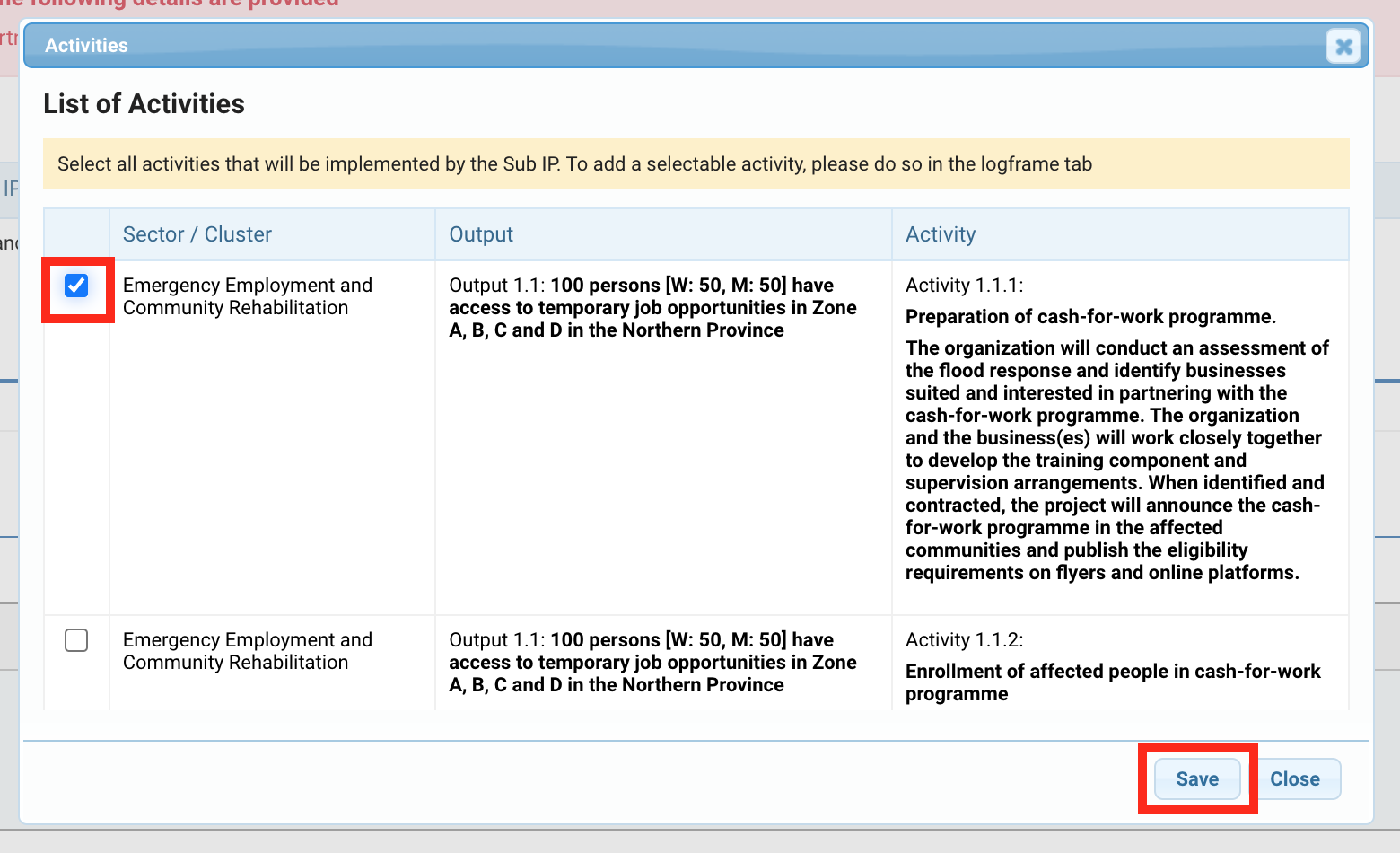
La actividad se agregará a la tabla, en la columna Actividades. Si desea eliminar una actividad de la tabla, haga clic en ![]() , desmarque la actividad y haga clic en [Guardar].
, desmarque la actividad y haga clic en [Guardar].
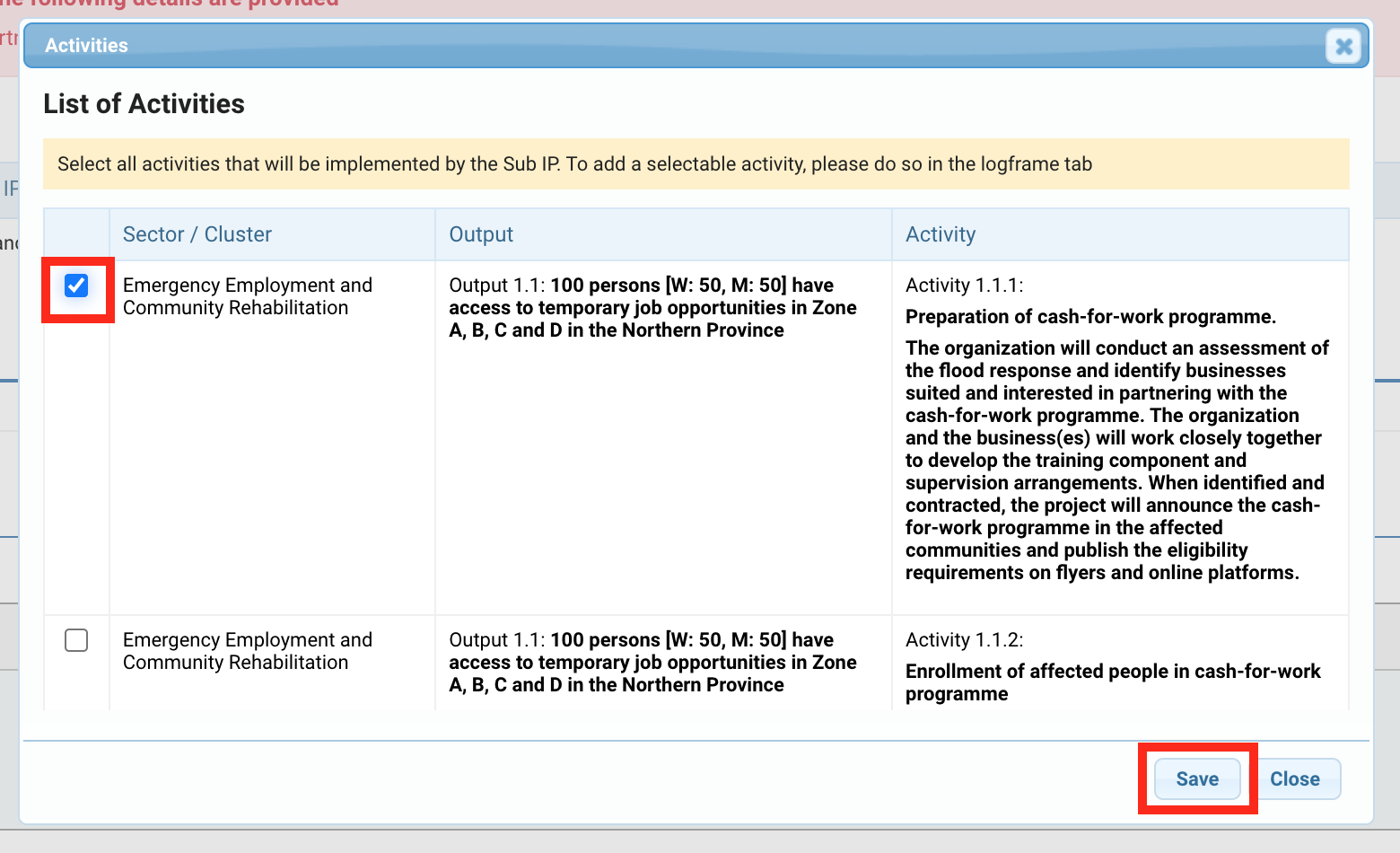
Tenga en cuenta: una vez que haya vinculado un Sub-IP a una actividad, se mostrará en la pestaña ‘Marco Lógico’. Haga clic aquí para ver cómo se refleja esto en la pestaña ‘Marco Lógico’. Además, la información del presupuesto se insertará de forma automática en la sección F. Transferencias y subsidios a contrapartes de la pestaña “Presupuesto”. Haga clic aquí para ver cómo se refleja esto en la pestaña ‘Presupuesto’.
Una vez que haya completado esta pestaña, no olvide guardar tu progreso, ya que el sistema no lo guardará de forma automática. Puede encontrar los botones de guardar en la parte superior de la pestaña,
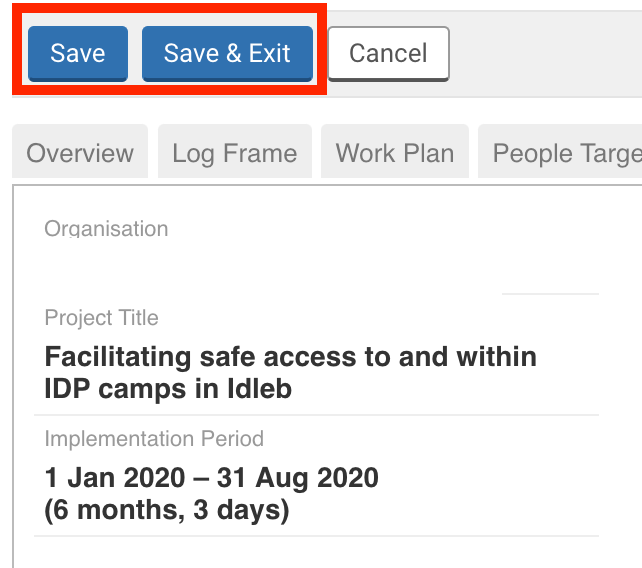
o en la parte inferior de la misma.